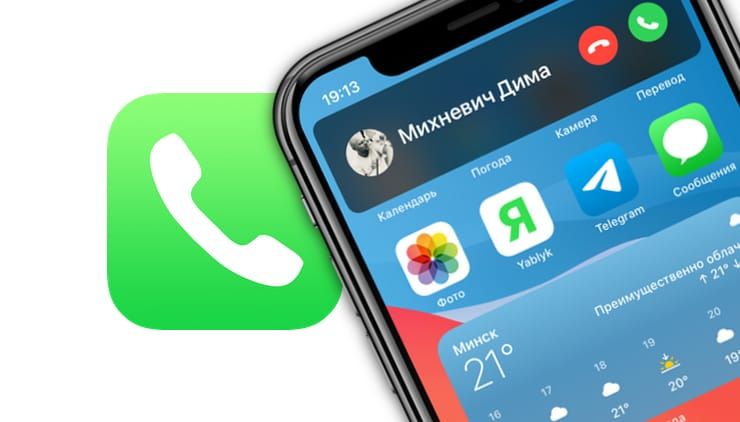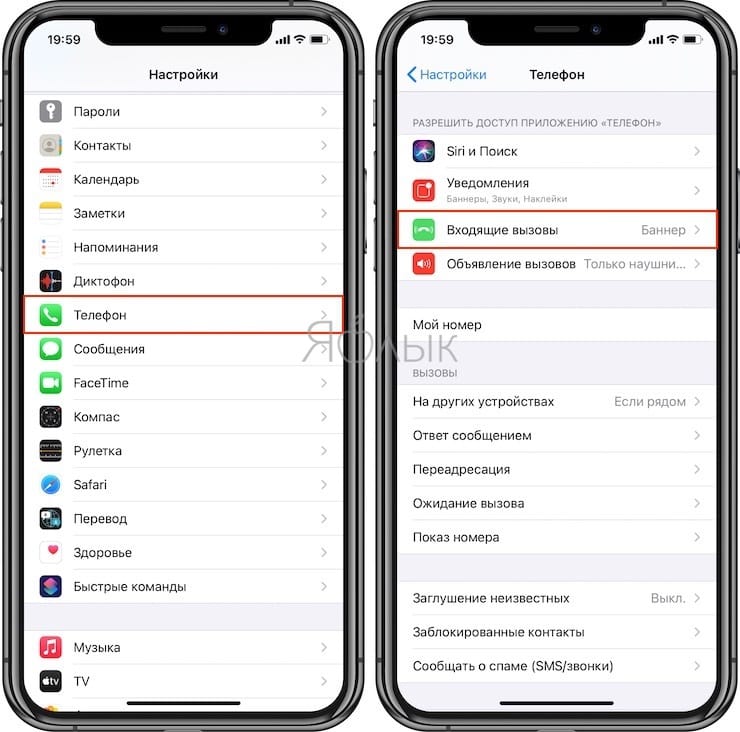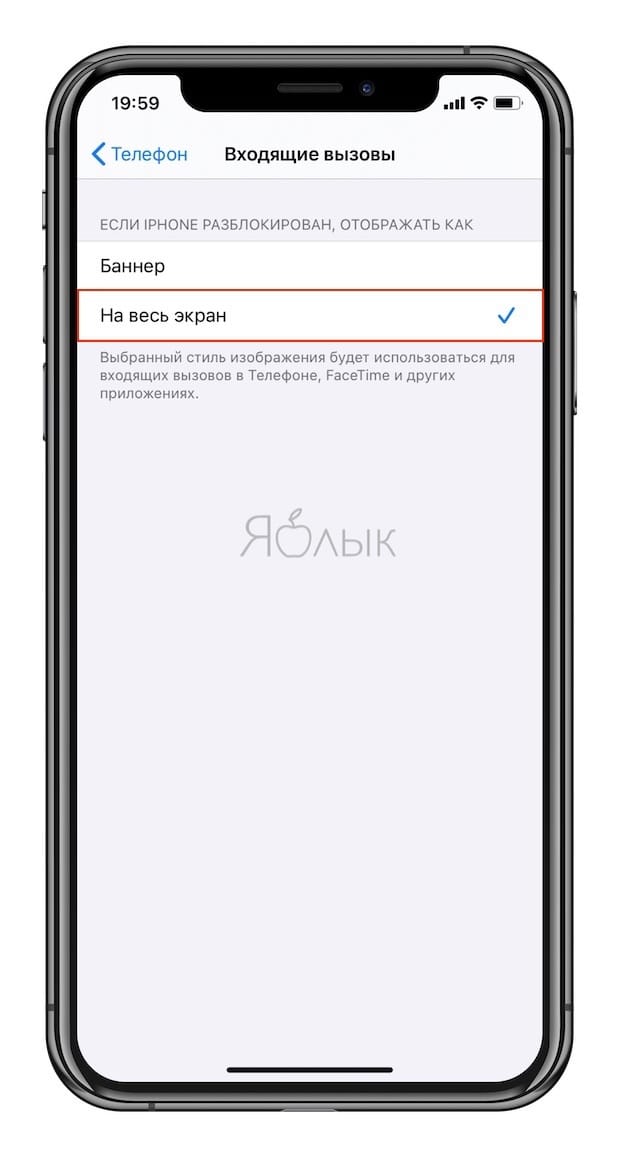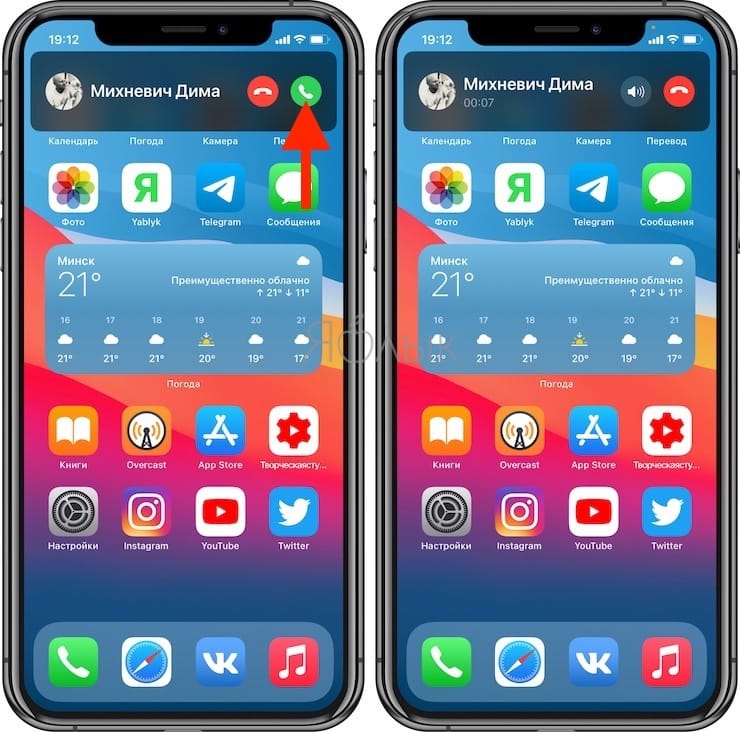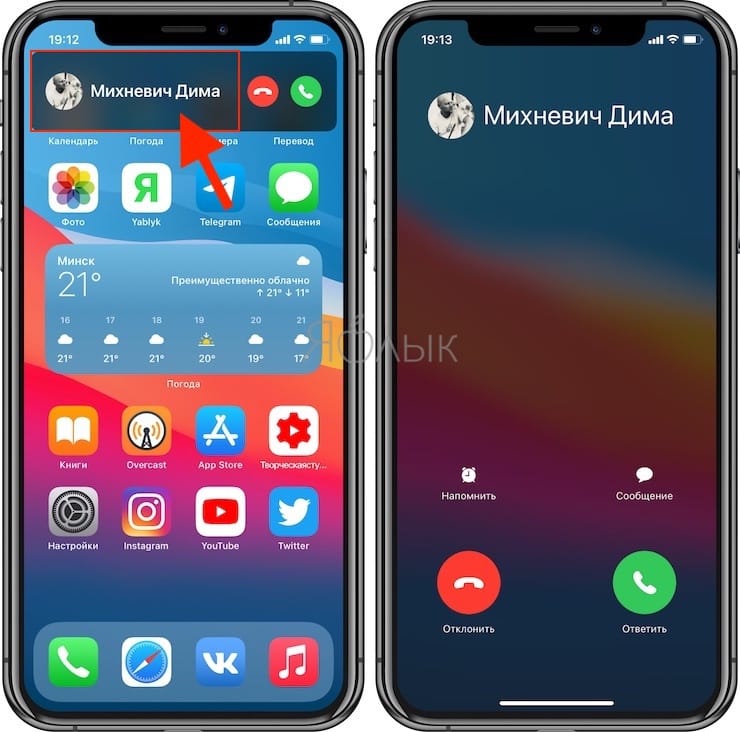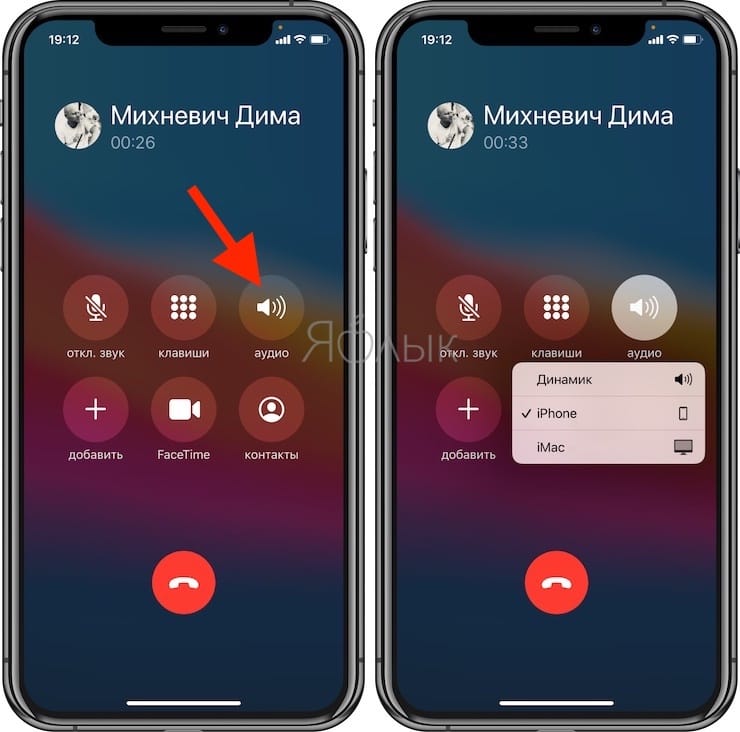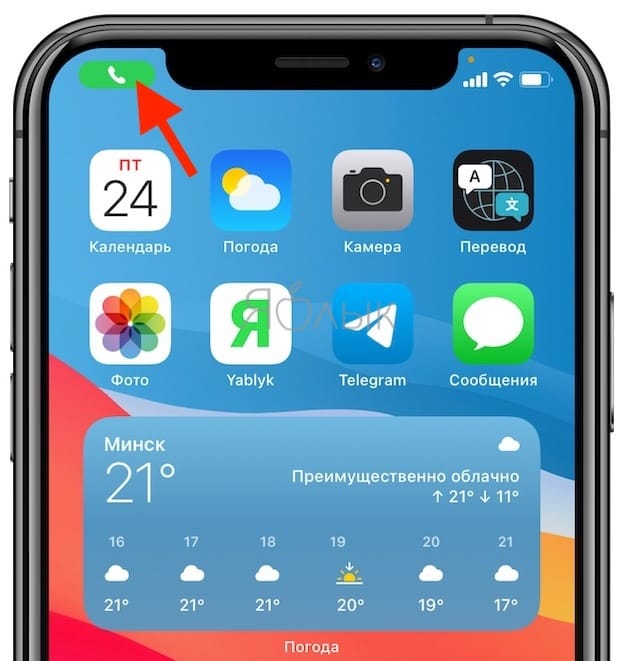- Как вернуть входящие звонки на iPhone во весь экран, как раньше
- Как вернуть входящие звонки на iPhone во весь экран
- Как на айфоне сделать входящий звонок баннером или во весь экран
- Как настроить окно вызова в iOS 14
- Звонки в мессенджерах
- Лонгриды для вас
- 4 лучших приложений для iOS и Android с беспроводным дублированием экрана
- Screen Mirroring
- MirrorGo
- ScreenMo
- Castto
- Reflector 4
- Заключение
- Как пользоваться компактной звонилкой на iPhone
- Возможности компактного интерфейса телефонного вызова на iPhone
- Ответы на звонки с помощью компактного интерфейса вызова iPhone
- Отключение звука или отклонение вызовов с помощью компактного интерфейса вызовов iPhone
Как вернуть входящие звонки на iPhone во весь экран, как раньше
С выходом iOS 14 в iPhone и iPad появилось немало интересных фишек. Одной из них можно считать компактные баннеры входящих вызовов. Если на разблокированном телефоне пройдет входящий телефонный звонок, то уведомление об этом не развернется на весь экран.
Компактная звонилка позволяет продолжать пользоваться устройством, игнорируя вызов: не отклоняя его, но и не отвечая. Удобно? Да, но не для всех пользователей. Кому-то тяжело попадать по нужной кнопке, да и баннер можно случайно смахнуть вверх, сбросив тем самым важный вызов. Кроме того, многие пользователи привыкли видеть на экране входящего звонка фото на весь экран.
К счастью, Apple позаботилась о тех пользователях, которым миниатюрный баннер не подходит – можно вернуть и старый интерфейс.
Как вернуть входящие звонки на iPhone во весь экран
Это очень простая операция. Перейдите в приложение «Настройки» смартфона и перейдите по пути: Телефон → Входящие вызовы.
Вы увидите два варианта вывода информации о звонки: Баннер и На весь экран. Очевидно, что вам нужно активировать вторую опцию.
После этого входящие звонки будут отображаться на весь экран даже на разблокированном аппарате.
Источник
Как на айфоне сделать входящий звонок баннером или во весь экран
Несмотря на то что у меня никогда не было претензий к удобству iPhone, iOS 14 должна вывести его на качественно новый уровень. Apple учла просьбы пользователей и реализовала почти всё из того, о чём её просили: виджеты, замену штатных приложений сторонними, оплату по QR в Apple Pay и, конечно, редизайн интерфейса входящего звонка. Теперь это не отдельная страница, перекрывающая все элементы экрана, а небольшой баннер в верхней части дисплея, который совершенно не отвлекает и не препятствует выполнению текущих задач. А что делать, если такой вариант вас не устраивает?
Не нравится текущий вид входящего звонка? Выберите тот, который вам нравится
В iOS 14 можно менять приложения по умолчанию — как это будет работать?
Для начала считаю нужным отдать должное Apple. Совершенно очевидно, что разработчики компании подсмотрели такую реализацию входящего звонка у независимых дизайнеров, создающих концепты обновлений iOS. Ведь такой вариант исполнения впервые был представлен именно в авторских воплощениях операционной системы. Он нравился очень и очень многим, но поверить в то, что Apple будет готова воплотить нечто подобное в iOS, были готовы лишь единицы. Всё-таки слишком уж смело и даже как-то не по-эппловски выглядел этот баннер. Но в iOS 14 это произошло.
Как настроить окно вызова в iOS 14
Правда, как оказалось, понравился баннер звонка не всем. Часть пользователей сочли такое исполнение слишком новаторским и заявили о своём желании вернуть всё как было. В конце концов, ещё классик говорил: «Привычка свыше нам дана, замена счастию она». Поэтому нет ничего странного в том, что некоторые потребовали у Apple вернуть оформление входящего звонка в исходное состояние. Но в Купертино всё предусмотрели заранее и добавили в настройки возможность самостоятельно выбрать вид вызова.
Защита iOS 14 знатно подпортила жизнь разработчикам
- Перейдите в «Настройки» и откройте раздел «Телефон»;
- В списке доступных вкладок выберите «Входящие вызовы»;
Настройте интерфейс входящего вызова во весь экран или в виде баннера
- Включите желаемый вариант отображения звонков: баннер или на весь экран;
- Аналогичным образом можно настроить звонки в FaceTime.
Звонки в мессенджерах
Вид входящего вызова в мессенджере будет зависеть от того, какой вид выбран для обычных звонков
Хоть баннер, информирующий о входящем звонке, и появляется только в верхней части экрана, на него можно нажать и интерфейс вызова развернётся во весь экран. А вот из этого состояния свернуть его обратно уже будет нельзя. Поэтому лично я бы предпочёл всё-таки баннерный вариант отображения, потому что он не мешает во время выполнения текущих задач, что очень удобно, если отвечать на звонок вы не хотите. А вот в FaceTime сделал бы вызов на весь экран, потому что это позволяет увидеть звонящего ещё до того, как ответить.
Несмотря на то что сторонние приложения не позволяют вручную выбирать интерфейс входящего звонка, зачастую к ним применяется тот, который вы выбрали для обычных вызовов. Так происходит из-за того, что многие мессенджеры используют стандартный интерфейс телефона. По крайней мере, им пользуется Telegram, который был протестирован на предмет баннерного вызова. Его можно будет развернуть во весь экран, чтобы ответить сообщением или отклонить звонок и напомнить перезвонить.
Новости, статьи и анонсы публикаций
Свободное общение и обсуждение материалов
Лонгриды для вас
Израильская компания NSO Group уже несколько лет взламывает iOS и следит за пользователями iPhone, изымая любые данные из их памяти. Но Apple считает, что всё нормально. Главное — регулярно устанавливать обновления
Apple представила новое поколение iPad mini. Собрали всю важную информацию: как выглядит планшет, что в нем изменилось, сколько будет стоить
Обратили внимание на то, как изменился Safari в iOS 15: не только адресная строка поменяла положение! Появилась поддержка расширений браузера. Рассказываем, что с этим делать
То что нужно!
Ты этого ждал!
Ты этого ждёшь!
Мой баннер ты ко мне придёшь!
Источник
4 лучших приложений для iOS и Android с беспроводным дублированием экрана
Благодаря появлению Smart TV мы стали свободны в выборе, что смотреть по телевизору. Большинство людей покупают Smart TV из-за наличия расширенных функций. Больше всего мне нравится функция Screen Mirroring. Эта функция так же доступна и для ПК, ноутбука, IPad.
Благодаря функции Screen Mirroring можно смотреть фильмы на большом экране и даже играть в игры, которые установлены на телефоне, участвовать в видеоконференциях, программировать и многое другое. В наши дни смартфоны могут практически все, но самым большим недостатком является их маленький экран. Прекрасное решение этой проблемы — зеркальное отображение экрана. Благодаря этой технологии можно отказаться от проектора.
Ниже представляю список лучших программ для функции Screen Mirroring.
Screen Mirroring
Приложение премиум класса со всеми расширенными функциями. Позволяет зеркалить свои устройства с Android, iPhone, iPad, Chromebook, Windows или Mac на свой Smart TV, или на любые другие большие экраны. Дублирование экрана происходит через Wi-Fi или удаленное подключение к интернету. С помощью этого приложения вы даже можете создать второй экран на других устройствах. Это приложение объединило все преимущества различных приложений для зеркального отображения экрана, чтобы предложить бесконечные возможности для совместного использования экрана. Конечно, качество и разрешение изображения будут зависеть от вашего устройства и возможностей сети.
В этом приложении доступны следующие параметры зеркального отображения экрана:
- Зеркальное отображение экранов Windows, Mac, Linux и Chromebook
- Используйте интернет для зеркального отображения экрана
- Зеркало между двумя браузерами
- Создание второго экрана на другом устройстве
- Зеркальное отображение iPhone, iPad, Android и Chromebook в Google Chromecast
- Зеркальное отображение Android, iOS и Chromebook на Roku TV, Smart TV, Fire TV и игровых консолях
MirrorGo
Wondershare MirrorGo — это расширенное приложение для зеркального отображения экрана для устройств с Android. Это мощное приложение для дублирования экранов Android на большие экраны телевизоров и ПК, управления смартфоном с помощью ПК и передачи файлов с телефона на компьютер. Вы можете управлять каждым приложением со своего телефона Android с помощью элементов управления. Зеркальное отображение экрана без каких-либо задержек позволяет эффективнее работать или играть в игры на больших экранах. Играя, копируя экран телефона на ПК, вы можете сопоставить каждую клавишу экрана с клавиатурой. Теперь вы можете наслаждаться всеми играми для мобильных телефонов на своем компьютере.
ScreenMo
ScreenMo полезен не только для зеркального отображения экрана, но и для беспроводной записи. Вы сможете одновременно отображать несколько устройств компьютере или телевизоре. Благодаря дублированию экрана вы сможете без проводов подключить свой iPad или iPhone к Mac и ПК с Windows. Экран будет отображаться в разрешении 1080p на ПК и телевизоре.
Castto
Вы можете положиться на Castto, чтобы обеспечить безупречное и бесперебойное дублирование экрана с Android на телевизор. Использовать это приложение довольно просто, настройка устройств там автоматическая. Вам нужно только запустить приложение и подключить к нему телевизор. Все остальное сделает приложение.
Reflector 4
Приложение для потоковой передачи видео. Позволяет подключить несколько устройств одновременно, функция записи с зеркальным отображением всего экрана, для создания учебных пособий и презентаций вместе со звуком.
Заключение
Первое, на чем вы должны сосредоточиться при поиске приложения с беспроводным дублированием экрана — приложение должно быть удобным для пользователя и довольно простым в подключении. Приведенный выше список поможет вам подобрать подходящее приложение именно для вас.
Никогда не останавливайтесь: В программировании говорят, что нужно постоянно учиться даже для того, чтобы просто находиться на месте. Развивайтесь с нами — на Хекслете есть сотни курсов по разработке на разных языках и технологиях
С нуля до разработчика. Возвращаем деньги, если не удалось найти работу.
Источник
Как пользоваться компактной звонилкой на iPhone
Эту функцию пользователи iPhone мечтали получить очень давно, и вот она появилась в iOS 14. Речь идет о новом компактном интерфейсе телефонного вызова. Теперь это окно не занимает весь экран.
Вплоть до iOS 14 на iPhone входящие звонки отображались на весь экран. Другими словами, если вы не хотите брать трубку, но при этом и сбрасывать звонок тоже не желаете, то придется подождать, пока звонок не прекратится. Только тогда уже можно будет вернуться к тому, что вы делали ранее.
Новый компактный интерфейс вызовов iPhone представляет собой оповещение в виде баннера в верхней части экрана, которое позволяет легко отключать звук вызова с помощью жеста свайпа, отвечать на звонки и продолжать при этом выполнять прежние действия или же перейти к полноэкранному пользовательскому интерфейсу для набора номера / аудио-опций/ отключения звука и т.д. в приложении «Телефон» или сторонних приложениях.
Возможности компактного интерфейса телефонного вызова на iPhone
- Компактный интерфейс телефонных звонков установлен по умолчанию на iPhone начиная с iOS 14 (аналогично и на iPad).
- Вы можете ответить на вызов или отклонить его с помощью компактного оповещения в верхней части экрана с помощью зеленой или красной кнопки.
- После ответа вы можете использовать iPhone в прежнем режиме.
- Для того чтобы свернуть компактное окно вызова, смахните баннер вверх.
- Для того чтобы развернуть свернутое приложение «Телефон», нажмите зеленый значок телефона в верхнем левом углу.
- Проведите по баннеру пальцем вверх, чтобы отключить звук звонка, но не отклоняя его при этом.
- Нажмите или проведите пальцем вниз по интерфейсу компактного вызова, чтобы сделать его полноэкранным. Это даст вам возможность увидеть параметры вывода звука, панель набора номера и т.д.
- Когда ваш iPhone заблокирован (экран выключен), вы увидите полноэкранное оповещение для входящих телефонных и видеозвонков.
Ответы на звонки с помощью компактного интерфейса вызова iPhone
После ответа на звонок с помощью компактного баннера, через несколько секунд он автоматически скроется. Вы также можете прямо в ходе разговора провести пальцем вверх, чтобы баннер исчез сразу.
Нажмите значок вызова в верхнем левом углу, чтобы развернуть окно (перейти к приложению Телефон).
Чтобы перейти прямо к полноэкранному интерфейсу для аудио- и видеозвонков, проведите пальцем вниз или нажмите на компактный баннер.
Отключение звука или отклонение вызовов с помощью компактного интерфейса вызовов iPhone
Чтобы отклонить звонок, просто нажмите на красную кнопку. Проведите по баннеру пальцем вверх, чтобы отключить звук звонка, но не отклоняя его при этом.
Звук звонка по-прежнему можно отключить нажатием кнопки регулировки громкости на iPhone, но компактный баннер вызова останется на вашем экране.
Вы всегда можете вернуться к полноэкранным оповещениям для аудио- и видеозвонков через Настройки → FaceTime → Входящие вызовы или Настройки → Телефон → Входящие вызовы, если по какой-то причине вы не хотите использовать новый компактный интерфейс.
Источник